Wie hinterlege ich SEPA-Lastschriften in orgaMAX und wie funktioniert der Lastschrifteinzug?
Als Video Tutorial:
Zum Nachlesen:
Ersteinrichtung der SEPA-Lastschriften Einstellungen
Die grundlegenden Einstellungen für SEPA-Lastschriften nehmen Sie unter „Stammdaten > Einstellungen > SEPA-Lastschriften“ vor:
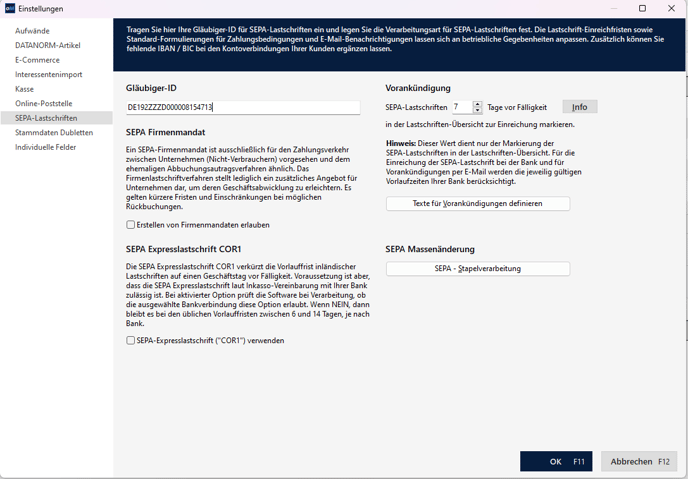 Hier finden Sie die folgenden Eingabebereiche:
Hier finden Sie die folgenden Eingabebereiche:
- „Gläubiger-ID“: Achten Sie beim Eintragen Ihrer Gläubiger-ID bitte ganz
genau auf eine korrekte Eingabe. Lastschriften mit fehlerhafter Gläubiger-ID
werden von Ihrer Bank nicht verarbeitet. Lastschrift-Mandate mit fehlerhafter
Gläubiger-ID müssen außerdem gelöscht und anschließend neu erzeugt
werden. - „Erstellen von Firmenmandaten erlauben“: Firmenmandate
entsprechen den bisherigen Abbuchungsaufträgen. Diese Lastschriftart ist
ausschließlich zwischen Unternehmen, Institutionen und Organisationen
zulässig. - „SEPA-Expresslastschrift (‚COR1‘) verwenden“: Falls die
Inkassovereinbarung mit Ihrer Bank SEPA-Expresslastschriften (= Euro-Eillastschriften, „COR1“) zulässt, können Sie die an dieser Stelle aktivieren. Eine Banken unterstützen diese jedoch nicht mehr. - „Vorankündigung“: Hier können Sie die Frist für die „Markierung fälliger
SEPA-Lastschriften“ in der Lastschriften-Übersicht anpassen. Diese
Darstellung dient nur Ihrer Information. Beim Einreichen von SEPA-Lastschriften berücksichtigt das Programm die gültigen Vorlaufzeiten Ihrer
Bank. - Texte für Vorankündigungen definieren“: Zahlungspflichtige haben
Anspruch darauf, über den Lastschrift-Zeitpunkt, die Mandatsreferenz und
Ihre Gläubiger-ID informiert zu werden. Am besten vermerken Sie diese
Informationen von vornherein auf Ihren Rechnungen und / oder teilen sie
Ihren Kunden automatisch per E-Mail mit.
Sobald der Cursor im „Text“-Feld steht, erscheint die Auswahlliste „Variable einfügen“, aus der Sie (unter anderem) die erforderlichen SEPA-Platzhalter in den Textbaustein übernehmen können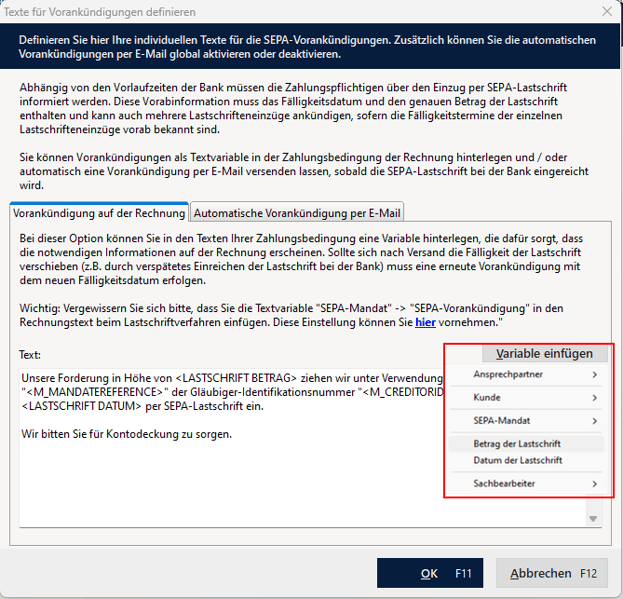
- Hinter „SEPA Massenänderung / SEPA-Stapelverarbeitung“ verbergen
sich zwei komfortable Assistenten:
- „Bankverbindungen um IBAN-/BIC ergänzen“ (funktioniert nur bei
deutschen Girokonten): Auf diese Weise sparen Sie sich die manuelle
Abfrage und Eingabe der SEPA-spezifischen Kundeninformationen - „SEPA-Mandate für alle Kunden erzeugen“: Dadurch wandeln Sie die unter „Stammdaten > „Kunden“ im Register „Konditionen“ unter „Bankverbindungen“ hinterlegten klassischen „Lastschriftdaten“ automatisch in SEPA-Mandate um.
- „Bankverbindungen um IBAN-/BIC ergänzen“ (funktioniert nur bei
Ausführen einer Lastschrift:
Begeben Sie sich dazu in den Bereich Finanzen -> Lastschriften & Überweisungen -> Offene Lastschriften:
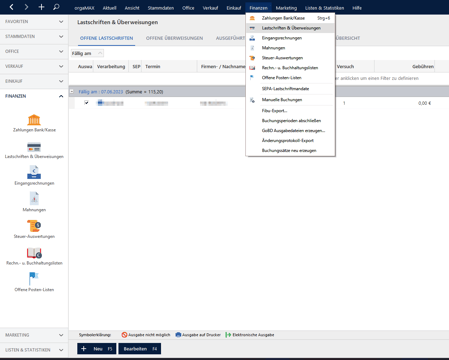
Hier sollten nun alle aktuell und zukünftig fälligen Lastschriften aufgeführt werden. Die Lastschriften können unabhängig vom Fälligkeitsdatum ausgeführt werden. Sollte hier eine oder mehrere Lastschriften fehlen, lesen Sie bitte beim nächsten Punkt 7 (Lastschriften ausführen – Problembehebung) weiter.
Sie können nun gezielt die Lastschriften auswählen, die Sie einziehen möchten. Darüber hinaus können Sie auch über einen Rechtsklick Alle Auswählen. Nachdem nun die gewünschten Lastschriften ausgewählt wurden, klicken Sie rechts unten auf Verarbeiten.
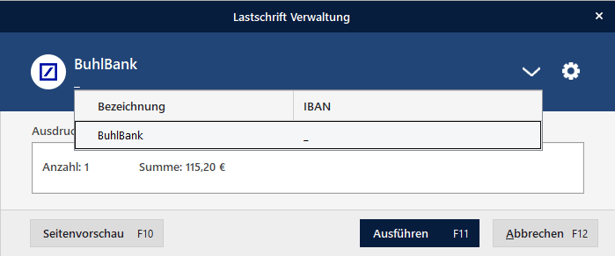
Hinweis: Damit die Lastschriften auch von Ihrem Online-Konto aus verarbeitet werden, muss als Auftraggeber Konto Ihr tatsächliches Online-Konto ausgewählt werden.
Kontrollieren Sie die Angaben und klicken auf Ausführen…. Je nach Sicherheitsverfahren der Bank durchläuft nun die PIN/TAN-Eingabe. Nach erfolgreicher Ausführung erscheint eine Erfolgsmeldung.
